需要实现竖向数据转横向,核心需求是将垂直排列的单元格区域转换为水平排列,或按特定规则提取竖向数据并横向输出,效果如下: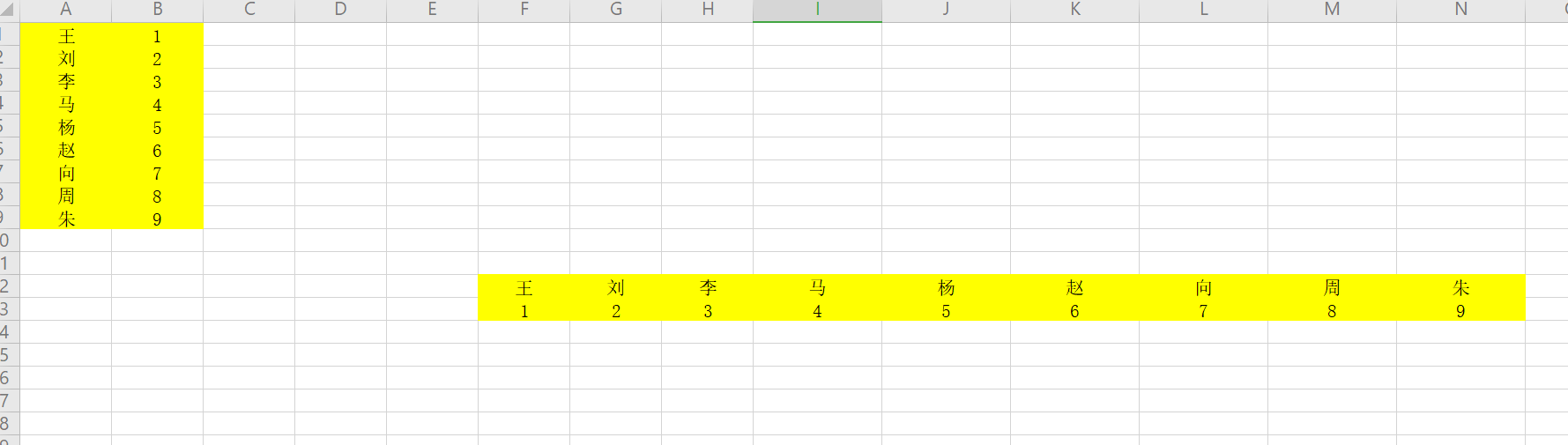
根据场景不同,可选择「基础转置功能」「动态函数」或「数组公式」,以下是具体方法:
一、基础场景:直接行列转置(固定区域)
如果需要将一个完整的竖向区域(如 A1:A5)直接转为横向(如 B1:F1),用 「粘贴 Special - 转置」 最便捷,无需函数:
- 选中需要转置的竖向数据区域(如 A1:A5),按
Ctrl+C复制; - 选中目标区域的首个单元格(如 B1),右键点击 → 选择「粘贴选项」中的 「转置」(图标为「田」字旋转样式);
- 数据会自动从竖向转为横向,且保持原数据的相对位置(A1→B1,A2→C1,A3→D1...)。
特点:操作简单,适合固定数据区域;但数据更新后需重新复制粘贴,不支持动态同步。
二、动态场景:用函数实现 “竖向转横向”(数据更新自动同步)
如果竖向数据会频繁新增 / 修改,需要横向结果自动同步,推荐用以下函数:
1. 核心函数:INDEX + COLUMN(最通用)
通过 INDEX 提取竖向区域的指定行数据,配合 COLUMN 自动生成横向列号,实现 “竖向一行转横向多列”。
语法逻辑:INDEX(竖向数据区域, COLUMN(起始单元格) - COLUMN(横向目标首单元格) + 1)
INDEX(区域, 行号):提取区域中指定行的内容;COLUMN(单元格):返回单元格的列号(如 A 列 = 1,B 列 = 2...),用于自动生成横向的 “行号参数”。
示例:假设竖向数据在 A1:A5(A1 = 姓名,A2 = 年龄,A3 = 性别,A4 = 电话,A5 = 地址),需横向显示在 B1:F1:
- 在
B1输入公式:=INDEX($A$1:$A$5, COLUMN(B1) - COLUMN($B$1) + 1); - 选中
B1,鼠标放在单元格右下角,当光标变为「黑色十字」时,向右拖动到F1,即可自动填充横向数据。
效果:B1=A1(姓名),C1=A2(年龄),D1=A3(性别),E1=A4(电话),F1=A5(地址);若 A 列数据更新,B1:F1 会自动同步。
2. 简化函数:TRANSPOSE(Excel 365/2021 支持,动态数组)
Excel 365/2021 新增「动态数组函数」,TRANSPOSE 可直接实现 “竖向区域→横向区域”,无需拖动填充,且自动适应数据变化。
语法:=TRANSPOSE(竖向数据区域)
示例:同样用 A1:A5 竖向数据,需横向显示在 B1 开始的区域:
- 光标拉动表格选择目标位置(注意预留太多会显示#N/A以函数补位,预留不够则只显示这一块)
- 在
B1输入公式:=TRANSPOSE($A$1:$A$5);(注意不要空格) - 按下shift+ctrl+Enter后,Excel 会自动在
B1:F1填充转置后的横向数据(无需手动拖动)。
特点:
- 支持动态扩展:若后续在 A 列新增数据(如 A6 = 职业),横向区域会自动新增
G1=A6; - 仅支持 Excel 365/2021 及以上版本(旧版本需用
INDEX+COLUMN)。
3. 特殊场景:按条件提取竖向数据并横向排列
如果需要 “筛选竖向数据中的符合条件项,再横向输出”(如提取 A 列中 “类型 = 水果” 的内容并横向显示),可用 FILTER + TRANSPOSE(Excel 365)。
示例:
- 数据:A 列 = 类型(A1 = 类型,A2 = 水果,A3 = 蔬菜,A4 = 水果,A5 = 水果),B 列 = 名称(B1 = 名称,B2 = 苹果,B3 = 白菜,B4 = 香蕉,B5 = 橙子);
- 需求:提取 “类型 = 水果” 的名称,横向显示在
D1开始的区域。
公式:=TRANSPOSE(FILTER($B$2:$B$5, $A$2:$A$5="水果"))
效果:D1 = 苹果,E1 = 香蕉,F1 = 橙子(自动筛选并横向排列符合条件的内容)。
三、函数选择总结
| 场景需求 | 推荐方法 | 适用 Excel 版本 | 优势 |
|---|---|---|---|
| 固定区域转置,无需动态 | 粘贴 Special - 转置 | 所有版本 | 操作简单,无函数门槛 |
| 动态同步,旧版本 Excel | INDEX + COLUMN | Excel 2007 及以上 | 兼容性强,手动拖动填充 |
| 动态同步,新版本 Excel | TRANSPOSE | Excel 365/2021 | 一键生成,自动扩展 |
| 按条件筛选后转横向 | FILTER + TRANSPOSE | Excel 365/2021 | 筛选 + 转置一步完成 |
通过以上方法,可覆盖绝大多数 “竖向转横向” 的需求,根据 Excel 版本和数据是否动态更新选择即可。






















 6684
6684

 被折叠的 条评论
为什么被折叠?
被折叠的 条评论
为什么被折叠?








